- Windows 10 ne ponuja izvornega šifriranja datotek ZIP, vendar jih morate še vedno zaščititi.
- Oglejte si ta najboljša orodja drugih proizvajalcev za zaščito stisnjenih datotek z geslom s šifriranjem vojaškega razreda.
- Ne veste, kje začeti? Tukaj je hiter ZIP vodnik lahko uporabite za začetek stiskanja datotek.
- Raziščite našo Središče za šifriranje in zaščito podatkov pa tudi najnovejše in najboljše nasvete, orodja in tehnike za varnost podatkov.
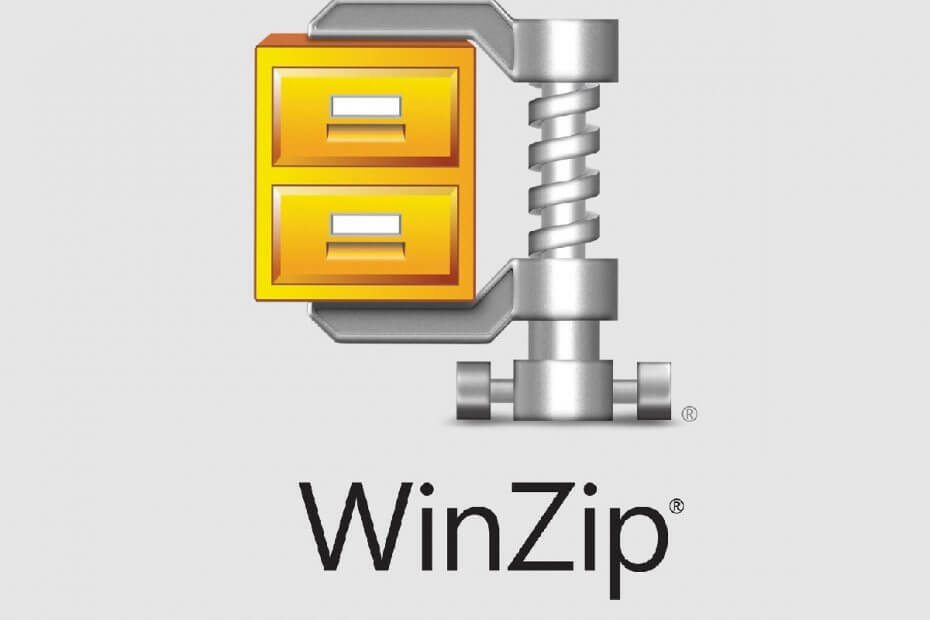
Odprite različne arhivirane datoteke z lahkoto v računalniku po namestitvi WinZip. To vrhunsko orodje za arhiviranje bo odprlo kopico arhivskih formatov in vam omogočilo, da jih zaščitite. Tu je nekaj njegovih posebnosti:
- Razpakirajte vse glavne oblike datotek: ZIP, RAR, 7Z, TGZ, TAR itd.
- Za maksimalno zaščito šifrira datoteke, ki jih stisnete v stisnjeno datoteko
- Preprosto upravljanje datotek (računalnik, oblak, omrežje)
Odprite arhivirane datoteke
z lahkoto v računalniku
Varovanje osebnih datotek ves čas je izjemno pomembno. Nastavitev gesel za nekatere datoteke, mape ali zip pakete je priporočljiva, še posebej, če imajo druge osebe dostop do vašega
Windows 10 naprave.Tudi če vi delite datoteke med različnimi računalniki ali uporabljajte omrežje, ki ni pravilno zavarovano, je najbolje, da nastavite posamezna gesla za vaše najpomembnejše datoteke.
Zato vam želimo pokazati najboljše varnostne rešitve, s katerimi lahko v sistemu Windows 10 zaščitite zip datoteke z geslom.
Za običajne datoteke in mape lahko uporabite vgrajene funkcije sistema Windows 10 in nastavite posamezna šifrirana gesla.
Na žalost pri razpravi zadrgo datotek, bolj zapleteno je najti prave varnostne alternative - ne, privzeto v sistemu Windows 10 ne morete nastaviti gesel za zaščito datotek zip.
Zato je treba namesto tega uporabiti rešitve tretjih oseb.
Ker so v spletu na voljo različna orodja, je priporočljivo pametno izbirati.
Izogibajte se nočni mori in spremljajte vsa svoja gesla z orodjem za upravljanje gesel!
Kako dodati geslo v datoteko zip v sistemu Windows 10?

WinZip je orodje, ki je bilo preneseno več kot milijardo krat, kar pomeni, da ima v sebi odlične funkcije. In res je. Tu je kratek vodnik za zaščito datoteke z geslom, ki jo želite stisniti s pomočjo WinZip.
- Prenesite zdaj WinZip (prost)
- Ko je nameščen, ga odprite in v zgornjem podoknu z možnostmi kliknite Ustvari / Skupna raba, da odpre glavni meni z dejanji

- Ne pozabite aktivirati Šifriraj možnost na desni UKREPI meni
- Povlecite datoteko iz navigacijskega menija na desni strani v NewZip.zip sredinski prostor
- Če datoteko povlečete, če ste omogočili Šifriraj delujejo nastavite geslo prikaže se okno

- Po nastavitvi gesla boste morali nastaviti tudi nastavitev šifriranja in končali ste! Zdaj imate na voljo šifrirano datoteko ZIP, zaščiteno z geslom.

WinZip
Za zaščito datotek ZIP je na voljo najboljša programska oprema za stiskanje na svetu.
Pojdi zdaj
WinRAR je morda najbolj priljubljeno orodje, ki se uporablja v sistemu Windows 10. Seveda vam lahko WinRAR enostavno pomaga stisnite datoteke in mape v eno stisnjeno datoteko.
Poleg tega, in le redki poznajo ta vidik, lahko WinRAR uporabite tudi za nastavitev gesla za stisnjeno datoteko.
Tako lahko v naših razmerah uporabljamo to brezplačno distribuirano aplikacijo za zaščito svojih datotek zip. Evo, kako lahko izvedemo to operacijo:
- Seveda začnite s prenosom WinRAR odjemalec - programsko opremo lahko dobite pri tej strani.
- Sledite navodilom na zaslonu in namestite ta program - samo kliknite izvršljivo datoteko WinRAR.
- Nato izberite datoteko, ki jo želite stisniti in zaščititi.
- Z desno miškino tipko kliknite to datoteko in na seznamu, ki se bo prikazal, izberite »Dodaj v arhiv…«.
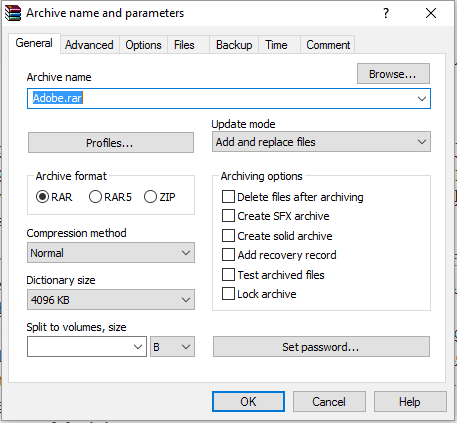
- V oknu, ki bo prikazano, pod Splošno zavihek, vnesite ime prihodnje zip datoteke, izberite obliko arhiva (kliknite ZIP) in preden izberete V redu za potrditev sprememb, kliknite na Nastavi geslo.
- Ob pozivu vnesite gesla in ga znova vnesite za potrditev.
- Uporabi spremembe in to je to.
Če želite nastaviti geslo za že stisnjeno datoteko, sledite tem korakom:
- Odprite WinRAR in kliknite na Orodja.
- Nato izberite Pretvarjanje arhivov v možnostih Orodja.
- V razdelku Pretvori arhive v razdelku Vrste arhivov preverite možnost zip.
- Izberite mesto, kamor želite namestiti zaščiteno zadrgo, in nato kliknite na Stiskanje... gumb.
- Prikaže se okno Nastavi privzete možnosti stiskanja. Pod Splošno kliknite zavihek Nastavi geslo… In vnesite geslo.
- Dokončajte postopek preverjanja veljavnosti in shranite svoje delo.
Za razliko od WinRAR prek 7-Zip ne boste mogli nastaviti gesla za obstoječo stisnjeno datoteko zip.
Ta programska oprema vam bo omogočila, da nastavite eno geslo samo med stiskanjem.
Torej, za že stisnjene pakete boste morali najprej razpakirati in nato zip stisniti.
Kakorkoli že, 7-Zip je tudi brezplačen in ponuja intuitiven vmesnik, tako kot smo opazili pri odjemalcu WinRAR.
Kot ste opazili, sta si obe platformi precej podobni, zato preprosto izberite tisto, ki vam je najbolj všeč, ali pa ju preizkusite in se nato odločite, katera rešitev je najboljša za tisto, kar želite doseči.
- Še enkrat, najprej prenesite program v sistem Windows 10 - lahko ga dobite pri tukaj.
- V napravo namestite 7-Zip - zaženite izvršljivo datoteko in sledite navodilom na zaslonu.
- Izberite datoteko, ki jo želite stisniti, in jo kliknite z desno miškino tipko.
- Izberi Dodaj v arhiv.
- V okno Dodaj v arhiv morate: vnesti ime datoteke, nastaviti arhivsko obliko in vnesti rešitev za šifriranje.
- Torej, nastavite geslo za zaščito prihodnje zip datoteke.
- Ko končate, kliknite V redu.
- To je to.
To so najlažji načini zaščite zip datoteke z nastavitvijo namenskega gesla. Upoštevajte, da Windows 10 ne ponuja vgrajene rešitve za dokončanje tega šifriranje.
Vendar lahko z zgoraj naštetimi orodji enostavno zaščitite katero koli datoteko zip, ki jo želite.
Tako WinRAR kot 7-Zip sta odprtokodni platformi, zato ju lahko brezplačno prenesete in uporabite.
Želite stisnjene mape zaščititi z geslom v sistemu Windows 10? Oglejte si naš popoln vodnik!
Če zdaj v operacijskem sistemu Windows 10 ne morete nastaviti gesla za datoteko ZIP, smo tu, da vam pomagamo.
V spodnjem razdelku s komentarji nam poveste več o svoji težavi in našli bomo popolna pojasnila, da bo vse kristalno jasno.
Pogosto zastavljena vprašanja
Da, obstajajo posebna orodja, ki jih lahko uporabite za šifriranje datotek ZIP, kot bi to storili z običajno datoteko. Oglejte si naše najboljše izbire programske opreme za enostavno zaščito datotek ZIP z geslom v sistemu Windows 10.
WinZip lahko uporabite za zaščito stisnjenih datotek in map z geslom. Tukaj je popoln seznam nadomestnih programov, ki jih lahko preizkusite za to nalogo.
Ko gre za stisnjene datoteke, izvorne rešitve za Windows 10 ni, zaženite ukaz prek povišanega ukaznega poziva. Če poziva ne morete zagnati kot skrbnika, sledite tem preprostim korakom.


